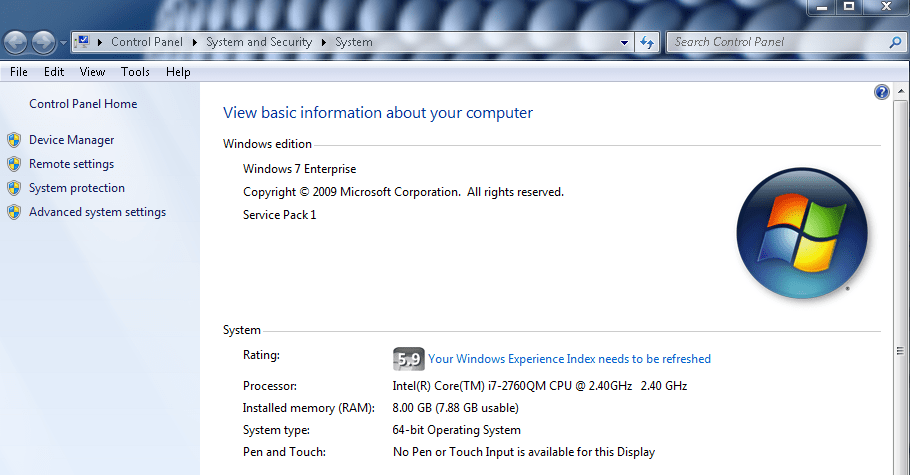
XINSTALLARE CLICCANDO SUL FILE DI DOWNLOAD
- Scarica l'aggiornamento del driver Outbyte.
- Avvialo sul tuo PC per trovare tutti i driver problematici.
- Successivamente, fare clic Aggiorna e applica selezionati per ottenere le ultime versioni dei driver.
- OutByte Driver Updater è stato scaricato da 0 lettori questo mese.
Windows Experience Index è una popolare funzionalità di Windows disponibile su PC Windows da Windows Vista a Windows 7. Valuta e migliora le prestazioni del computer generando un punteggio di valutazione delle prestazioni.
Tuttavia, Windows Experience Index è stato rimosso da Windows 8.1 e non può essere trovato anche nelle successive versioni di Windows. La buona notizia è che c'è un software dedicato che ti aiuta a riportare indietro il WEI.
Molti utenti di schede grafiche NVIDIA sperimentano un blocco costante durante l'esecuzione della funzione Windows Experience Index.
Se hai riscontrato problemi di blocco del computer durante l'esecuzione della funzione Windows Experience Index, questo post ti aiuterà a risolvere il problema.
Come risolvere i blocchi di Windows Experience Index
Metodo 1: aggiornare i driver grafici
Driver grafici obsoleti o vecchi potrebbero probabilmente essere responsabili del problema di blocco di Windows Experience Index. Puoi aggiornare il driver grafico del tuo PC seguendo questi passaggi:
- Prima di tutto, premi il tasto "Windows" e "R" per avviare il programma "Esegui".
- Nella finestra Esegui, digita devmgmt.msc e fai clic su "OK" per aprire "Gestione periferiche".
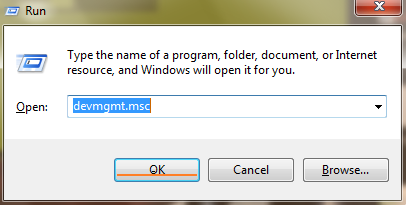
- Dal pannello sinistro di Gestione dispositivi, espandi la categoria Schede video e fai clic con il pulsante destro del mouse sulla scheda video.
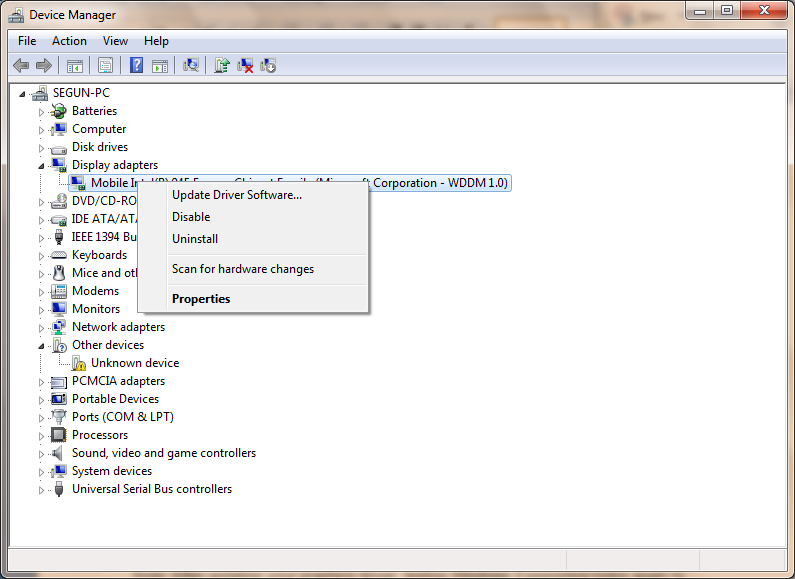
- Selezionare "Aggiorna software driver" e seguire le istruzioni per applicare l'aggiornamento.
- Infine, dopo che il driver video sul tuo PC è stato aggiornato, riavvia il PC.
Nota: dopo aver aggiornato il driver grafico, prova nuovamente Windows Experience Index per assicurarti che funzioni senza problemi. Un altro modo per aggiornare il driver grafico del tuo PC è visitare il sito Web del produttore del tuo PC in modo da scaricare e installare il driver della scheda video per il modello del tuo PC.
In caso contrario, è molto semplice aggiornare tutti i driver con il supporto automatico offerto da software come DriverFix. Lo strumento può identificare i driver mancanti o obsoleti e installarli correttamente senza problemi.
Metodo 2: disabilitare l'accelerazione video DirectX (DXVA)
Consiglio dell'esperto:
SPONSORIZZATO
I driver obsoleti sono la causa principale di errori e problemi di sistema. Se alcuni dei tuoi driver mancano o devono essere aggiornati, uno strumento automatico come Programma di aggiornamento del driver OutByte può risolvere questi problemi in un paio di clic. Inoltre, è anche leggero sul tuo sistema!
DirectX Video Acceleration (DXVA) è un'API Microsoft utilizzata per la decodifica video con accelerazione hardware. Disabilita DXVA per risolvere il problema di blocco di Windows Experience Index. Se DirectX Video Acceleration è disabilitato, Windows Experience Index sarà in grado di funzionare senza problemi. Segui questi passaggi per disabilitare DXVA:
- Scarica DXVA da Qui, installalo ed eseguilo. (DXVA richiede .NET Framework e Microsoft Visual C++ 2008 Runtime per essere eseguito).
- Passare alla scheda DSF/MFT e fare clic su Visualizzatore DSF/MFT
- Vai al menu "DirectShow and Media Foundation", individua le voci visualizzate in rosso (queste voci rosse sono accelerate da DXVA).
- Qui, fai clic su Microsoft DTV-DVD Video Decoder, o su una qualsiasi delle voci rosse, e nell'angolo in basso a destra, fai clic su Accelerazione GPU e Disabilita DXVA.
- Avvia Windows Experience Index
Nota: eseguire il programma Windows Experience Index per testare la soluzione.
Metodo 3: aggiorna il BIOS del tuo PC
Un altro motivo per il problema di blocco di Windows Experience Index potrebbe probabilmente essere dovuto a problemi derivanti dall'hardware grafico. L'aggiornamento del BIOS può risolvere il problema dell'hardware grafico. Il BIOS (Basic Input-Output System) è un software integrato su una scheda madre.
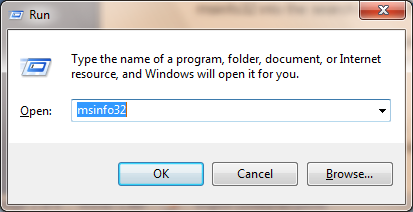
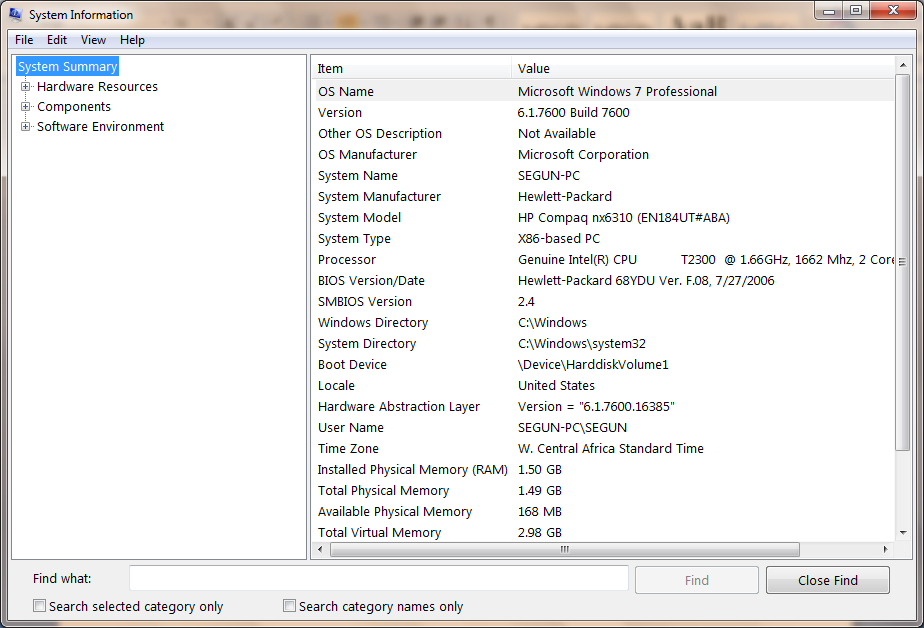
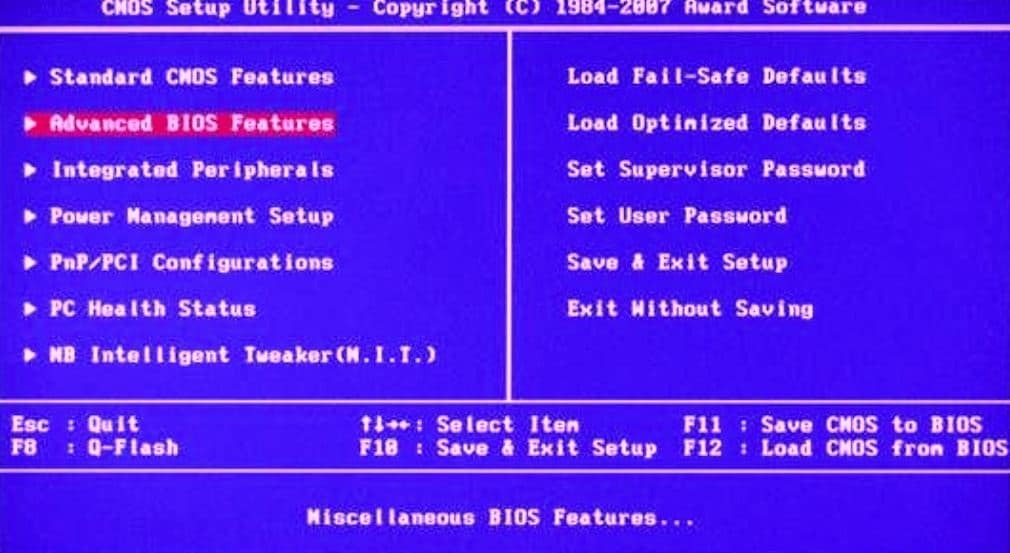
Il BIOS è il primo software che il PC carica consentendo ai componenti del PC come unità CD, tastiere, altoparlanti e mouse di funzionare dal momento in cui lo accendi. Segui questi passaggi per aggiornare il BIOS del tuo PC:
1. Premere il tasto "Windows" e il tasto "R" per aprire la casella Esegui.
2. Nella casella Esegui, digita msinfo32 e premi "Invio" per visualizzare il riepilogo del sistema.
3. Annotare il numero di versione e la data del BIOS prima di procedere, eseguire il backup del BIOS utilizzando Universal BIOS Backup Toolkit disponibile per il download Qui.
4. Pertanto, visitare il sito Web del produttore del PC prima di scaricare l'aggiornamento del BIOS per ulteriori istruzioni.
5. Scarica e installa l'aggiornamento del BIOS e segui le istruzioni
6. Il tuo PC si riavvierà automaticamente.
7. Quindi, guardare il monitor per vedere se il computer visualizza i tasti dell'utilità BIOS e inserirli per avviare l'utilità BIOS.
8. Inoltre, cerca un'opzione per "Ripristina impostazioni predefinite" o "Carica impostazioni predefinite fail-safe". Questo può trovarsi in qualsiasi pagina del menu a schede. Usa i tasti freccia per navigare e segui le istruzioni sullo schermo.
9. Infine, dopo aver configurato il BIOS, salvare le impostazioni ed uscire dall'utilità BIOS.
NOTA: La perdita di alimentazione sul PC durante l'aggiornamento del BIOS è pericolosa e potrebbe distruggere la scheda madre. Assicurati di disporre del backup dell'alimentazione prima di aggiornare il BIOS.
Potresti prendere in considerazione l'utilizzo di un UPS o caricare completamente il tuo laptop e collegarlo all'alimentazione a muro. Inoltre, controlla il sito Web del produttore del tuo PC prima di aggiornare il BIOS.
Ci auguriamo che le soluzioni sopra elencate ti abbiano aiutato a risolvere il problema di blocco di Windows Experience Index. Conosci qualche metodo che non abbiamo menzionato? Sentiti libero di lasciare un commento qui sotto.
Hai ancora problemi? Risolvili con questo strumento:
SPONSORIZZATO
Alcuni problemi relativi ai driver possono essere risolti più rapidamente utilizzando una soluzione driver su misura. Se hai ancora problemi con i driver, installa semplicemente Programma di aggiornamento del driver OutByte e farlo funzionare immediatamente. Pertanto, lascia che aggiorni tutti i driver e risolva altri problemi del PC in pochissimo tempo!


